Windows 11: Klassisen tehtäväpalkin palauttaminen
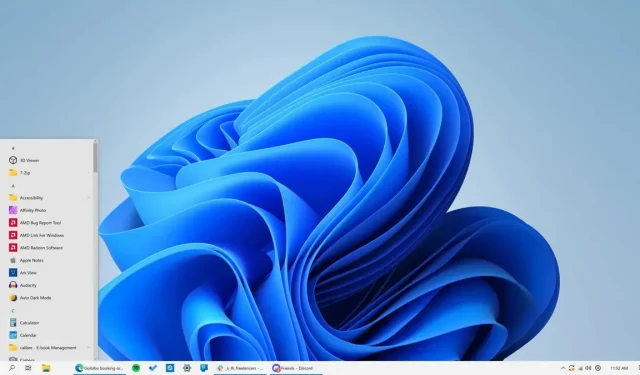
ExplorerPatcherin avulla voit löytää Windows 10:n tehtäväpalkin Windows 11:ssä. Ilmainen, avoimen lähdekoodin ja pirun tehokas.
Windows 11:n tehtäväpalkki huononee Microsoft-käyttöjärjestelmän jokaisen uuden version myötä, eivätkä widget-ponnahdusikkunat ja muu hakupalkki auta lainkaan. Tässä on idea: mitä jos sanoisit hyvästit tälle tehtäväpalkille? Entä jos palautat Windows 10 -tehtäväpalkin, jotta voit sijoittaa sen haluamaasi paikkaan ja nähdä sovellusten täydelliset nimet? Microsoft ei tietenkään anna sinun tehdä tätä, mutta pieni, ilmainen ja avoimen lähdekoodin apuohjelma tekee sen tekemisestä erittäin helppoa. Tässä on ExplorerPatcher .
ExplorerPatcher auttaa sinua löytämään Windows 10:n tehtäväpalkin Windows 11:ssä
Sovelluksen käynnistämisen jälkeen tehtäväpalkki palaa automaattisesti vanhoihin hyviin aikoihinsa jopa tietokoneen uudelleenkäynnistyksen jälkeen. Tämä on jo erittäin hyvä, mutta on olemassa useita vaihtoehtoja, jotka tekevät siitä vielä paremman. Ensinnäkin sovellus pysyy Windows 11:n oletusarvoisissa Käynnistä-valikon asetuksissa, jotka näyttävät sen keskellä, vaikka Käynnistä-painike on estetty vasemmalla. Napsauta hiiren kakkospainikkeella tehtäväpalkin avointa osaa ja valitse Ominaisuudet. Siirry kohtaan Käynnistä-valikko > Tähtivalikon tyyli ja valitse Windows 10 -vaihtoehto. Käynnistä-valikko näkyy aina keskellä, joten siirry kohtaan Position on Screen ja valitse On Screen Edge.
Ilmainen, avoimen lähdekoodin ja pirun tehokas
Kohdassa Tehtäväpalkki > Ensisijainen tehtäväpalkin sijainti näytöllä voit kiinnittää tehtäväpalkin näytön yläosaan. Tehtäväpalkki-osiossa voit myös piilottaa tietyt painikkeet ja siirtää koko palkin keskittääksesi sen säilyttäen samalla toiminnan kuin Windows 10:ssä.
ExplorerPatcher korjaa myös koko Windows 11:n sää-widgetin ongelman. > Näytä sää tehtäväpalkissa. Nyt vanha sää-widget on palannut.



Vastaa